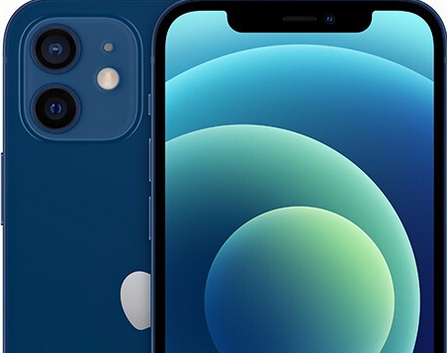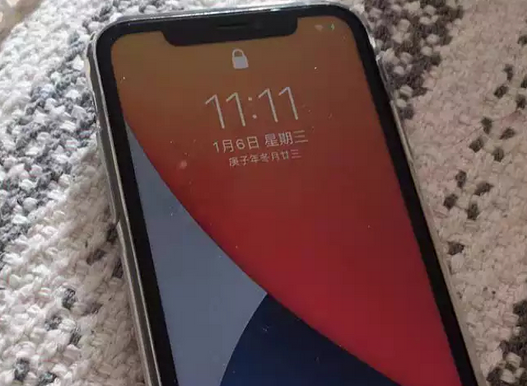济南苹果维修中心分析Macbook14开机黑屏如何解决?
 2023-08-29 15:58:50
2023-08-29 15:58:50
在MacBook的使用过程中,难免会突然出现一些莫名其妙的小问题。 Macbook 就像聪明、足智多谋的人,但有些恶作剧者总是找机会捉弄你。当我的macbook突然黑屏时,我该怎么办才能让我的macbook电脑电脑开机黑屏?
首先,如果将带有磁铁的设备放置在Mac 笔记本电脑下方或手掌放置的任何地方,您的计算机可能会意外休眠并进入“黑屏”状态。
所以你可以看到以下场景:
将您的iPhone、ipad 或磁性设备放在计算机的手持区域。 iPhone 扬声器和大多数iPad 保护壳都含有磁铁。
将Apple Watch 或其磁性充电线放在电脑的掌托区域,或者将Apple Watch 戴在手腕上的掌托区域。有些表带含有磁铁。
堆栈计算机。底部计算机中的磁铁会打开顶部计算机。例如,当打开上面的计算机时,计算机可能会在启动之前进入睡眠状态。
将计算机放在磁性物体上。 然后尝试重置硬件并查看情况是否有所改善。
然后尝试重置硬件并查看情况是否有所改善。
首先,您可以重置参数ram:
1. 关闭MacBook。
2. 找到键盘上的Command ()、Option、P、R 键。您需要在第4 步中按住这些键。
3. 打开计算机。
4. 在出现灰屏之前按command、option、p、r。
5. 按这些键,直到计算机重新启动并且您再次听到启动铃声。
6. 松开按键。
接下来您可以做的是重置SMC(系统管理控制器): 1. 关闭MacBook。
1. 关闭MacBook。
2. 将电源适配器连接到电源和MacBook(如果尚未连接)。
3. 在内置键盘上,同时按Shift、Control、Option 和电源按钮。
4. 同时松开所有按键和电源按钮。
5. 按电源按钮打开计算机。
*注意当: SMC 重置时,电源适配器LED 可能会改变或暂时关闭。
首先,如果将带有磁铁的设备放置在Mac 笔记本电脑下方或手掌放置的任何地方,您的计算机可能会意外休眠并进入“黑屏”状态。
所以你可以看到以下场景:
将您的iPhone、ipad 或磁性设备放在计算机的手持区域。 iPhone 扬声器和大多数iPad 保护壳都含有磁铁。
将Apple Watch 或其磁性充电线放在电脑的掌托区域,或者将Apple Watch 戴在手腕上的掌托区域。有些表带含有磁铁。
堆栈计算机。底部计算机中的磁铁会打开顶部计算机。例如,当打开上面的计算机时,计算机可能会在启动之前进入睡眠状态。
将计算机放在磁性物体上。

首先,您可以重置参数ram:
1. 关闭MacBook。
2. 找到键盘上的Command ()、Option、P、R 键。您需要在第4 步中按住这些键。
3. 打开计算机。
4. 在出现灰屏之前按command、option、p、r。
5. 按这些键,直到计算机重新启动并且您再次听到启动铃声。
6. 松开按键。
接下来您可以做的是重置SMC(系统管理控制器):

2. 将电源适配器连接到电源和MacBook(如果尚未连接)。
3. 在内置键盘上,同时按Shift、Control、Option 和电源按钮。
4. 同时松开所有按键和电源按钮。
5. 按电源按钮打开计算机。
*注意当: SMC 重置时,电源适配器LED 可能会改变或暂时关闭。







 macBook怎么样
macBook怎么样